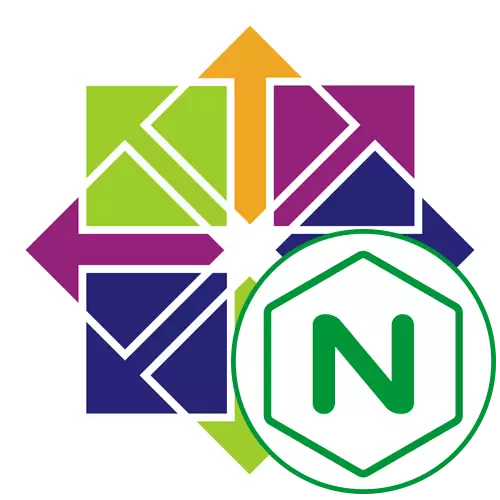
Nginx je popularan web poslužitelj koji se aktivno koristi za posluživanje mjesta i raznih aplikacija. Ovo je snažan besplatan internet koji koriste administratore sustava pri stvaranju lanca iz komponenti koji se stabilno interaktiraju međusobno. Posebno često nginx instaliran je u stoljeću 7, budući da je jedna od popularnih distribucija poslužitelja. Danas bismo željeli ispričati o instaliranju ovog web poslužitelja u spomenutom OS-u.
Ugradite nnginx u stoljeću 7
Sve daljnje radnje će se provoditi kroz "terminal", a mi odabrali službeno spremište distribucije kao izvor preuzimanja. Cijeli proces će biti podijeljen u tri tematske faze tako da čak i većina novak korisnik može brzo razumjeti sve upute i pridružiti se zadatku bez ikakvih problema.Korak 1: Dodavanje Nginx u sustav
Počnimo od najosnovnijeg koraka - instaliranje web-poslužitelja Nginx u operacijskom sustavu. Kao što je ranije spomenuto, morat ćemo konzole i znati neke momčadi za to. Postupak je sljedeći:
- Otvorite "terminal" prikladan za vas, na primjer, kroz karticu "Favoriti" u izborniku Application ili pritiskom na tipku Ctrl + At + t.
- Ovdje biste trebali unijeti standardni tip sudo Yum instalirati EPEL-otpuštanje za pripremu OS za dodavanje novog paketa.
- Ovo i sve naknadne manipulacije bit će izvršene u ime supervizora, tako da će morati potvrditi unosom odgovarajuće lozinke u novoj liniji.
- Kada se obavijest obavijesti o potrebi dodavanja novog EPEL paketa, potvrdite postupak odabirom Y verzije.
- Po završetku operacije pojavit će se novi ulazni redak. Trebao bi pisati sudo yum instalirati nginx za početak instaliranja nginx iz standardnog prostora za pohranu.
- Ponovno potvrdite obavijest o dodavanju paketa.
- Osim toga, javni ključ će se dobiti i odmah. Međutim, to će biti učinjeno samo nakon što odaberete pozitivan odgovor.



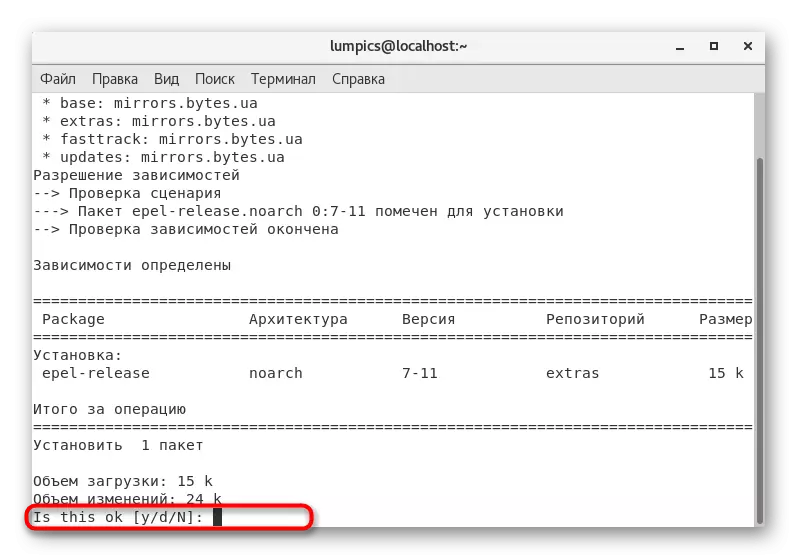
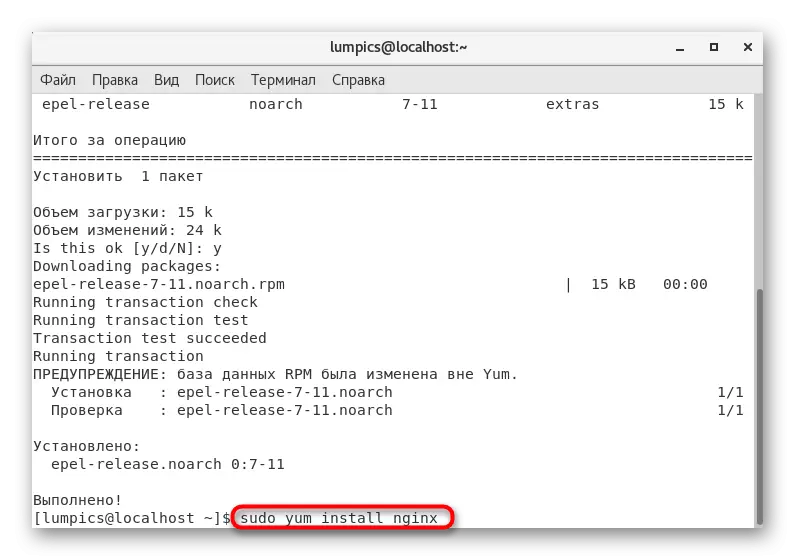


Ostaje samo čekati instalaciju. Nakon toga, na zaslonu će se pojaviti obavijest o uspješnom završetku rada, što znači da se možete preseliti na sljedeći korak.
Korak 2: Pokretanje web-poslužitelja
Nažalost, zadani Nginx se ne dodaje uređaju za operativni sustav, a također je u stanju izvan države, tako da ćete morati sami izvesti ove akcije. Ne treba mnogo vremena, jer ćete morati ući u samo dva tima.
- Prvi ima pogled na sustav pokretanje Nginx i odgovoran je za vođenje usluge za trenutnu sesiju.
- Nakon aktiviranja naredbe pojavit će se skočni prozor s provjerom autentičnosti. Ovdje unesite lozinku za supernicu i kliknite na Enter.
- Drugi red sustava Enable Nginx je potreban za dodavanje web-poslužitelja koji se razmatra za autoload.
- Također će se aktivirati samo nakon ulaska u lozinku.
- Ako je sve uspjelo uspješno, vidjet ćete informacije koje je upravo stvorena simbolička veza. Ona je ona koja je odgovorna za pristup datoteci koja pokreće Nginx prilikom pokretanja nove sesije.
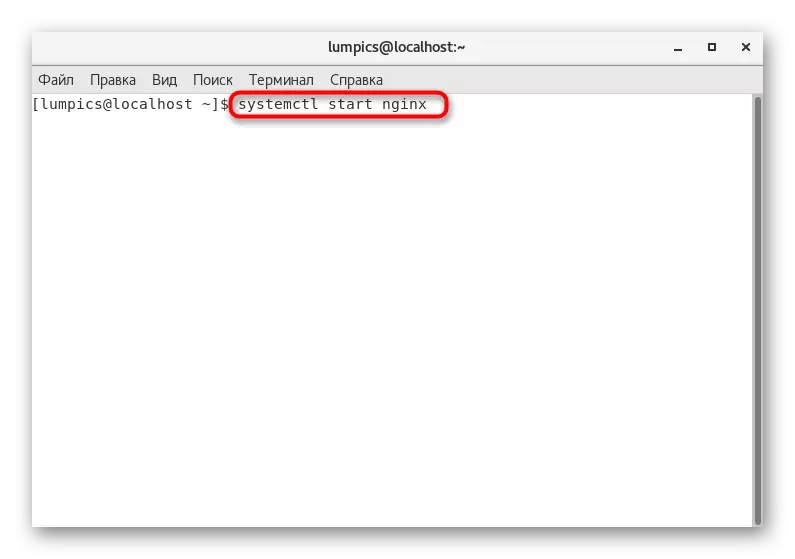
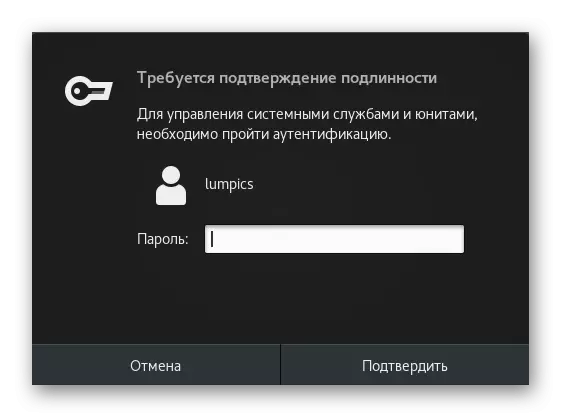
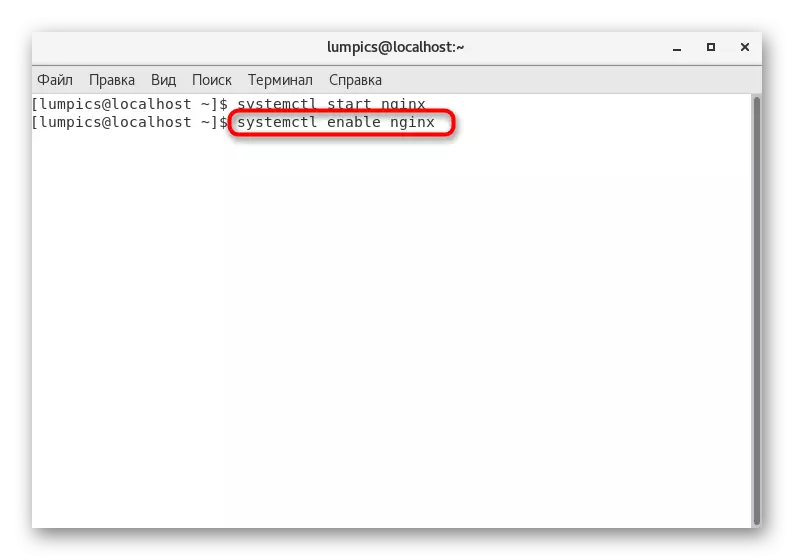


Korak 3: Dozvola za promet web poslužitelja u vatrozidu
Da biste konfigurirali ispravan rad instaliranog web-poslužitelja, ostaje za uređivanje prometa u vatrozidu operativnog sustava. Uzimali smo za primjer aktivnog vatrozida, ako koristite alternativu, morat ćete promijeniti naredbe koje vide trenutne uvjete.
- Otvorite "terminal" i unesite vatrozid-cmd --Zone = javno -peperment --dd-servis = http tamo.
- Ova naredba također treba potvrditi određivanjem lozinke za supernicu.
- Sada, kada ste vidjeli "uspjeh" niz, umetnite Firewall-CMD --Zone = javno -peperment --dd-servis = HTTPS i kliknite na Enter.
- Ostaje samo ponovno pokrenuti vatrozid kako bi se sve promjene stupile na snagu, a provodi se kroz vatrozid-cmd --relost.
- Nakon pojavljivanja na zaslonu obavijesti o uspjehu možete zatvoriti konzolu i otići na korištenje web poslužitelja.





Upravo ste bili upoznati s vodič za korak po korak za instaliranje Nginxa u stoljeću 7. Kao što možete vidjeti, nismo dali informacije o globalnoj konfiguraciji, jer za sve korisnike će biti posebni i ovise o osobnim preferencijama. Ove informacije nudimo čitanjem službene dokumentacije za sljedeću vezu.
Skoči na čitanje službene dokumentacije NginGove
